EC-CUBE4のインストール方法

データベースの準備
「EC-CUBE4」で使用するデータベースを作成ます。
今回、Xserverでデータべ-スの作成を行いました。
Xserverでのデータベースの作成手順は以下より確認できます。
MySQL(データベース)の追加/MySQLユーザの追加/MySQLアクセス権の設定
まで完了したら、
以下のデータベース情報をメモに控えておきます。
– – – – –
データベースユーザ名:
データベースユーザパスワード:
データベースホスト名 *1:
データベース名:
– – – – –
*1 データベースホスト名 は
MySQL設定 MySQL一覧の最下部で確認できます。
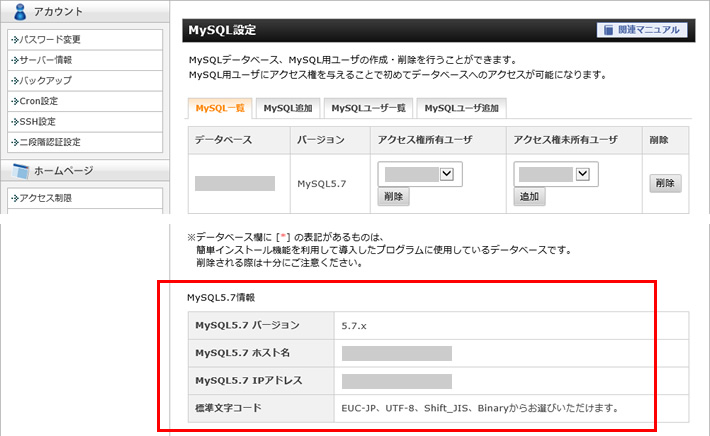
メールアカウントの準備
EC-CUBEから会員登録メールや受注確認メールなど、システムから自動でメールが送信されます。
このメールの送信元となるアドレス、メールサーバの設定情報が必要になるので、メールアカウントを準備しておきます。
EC-CUBEのインストール
EC-CUBEダウンローダーを使ってファイルを展開します。
EC-CUBEダウンローダーを使うと簡単にEC-CUBEのソースコードをサーバ上に展開できます。
1. EC-CUBE Downloaderをダウンロード
EC-CUBE Downloader
2. ダウンロードされたmaster.zipを展開します。
3. 展開されたフォルダの中のdw.phpをEC-CUBEをインストールしたいサーバのディレクトリにアップロードします。
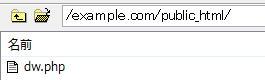
4.Webブラウザ(Google Chromeを推奨)でアップロードしたdw.phpにアクセスします。
例: https://www.example.com/dw.php
5.表示される「ダウンロード開始」をクリックします。
6.しばらくするとEC-CUBEのインストール画面が表示されます。
このインストールウィザードの指示にしたがってインストールを進めます。
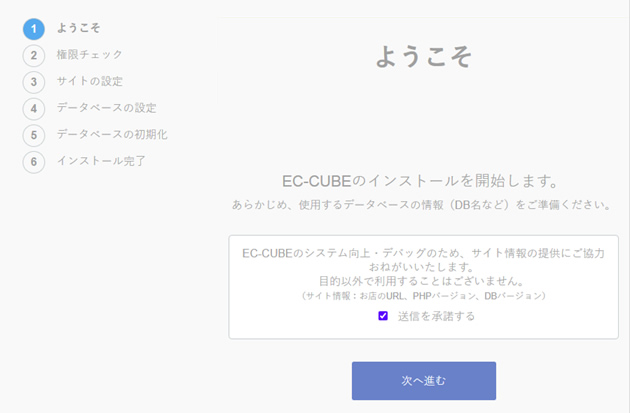
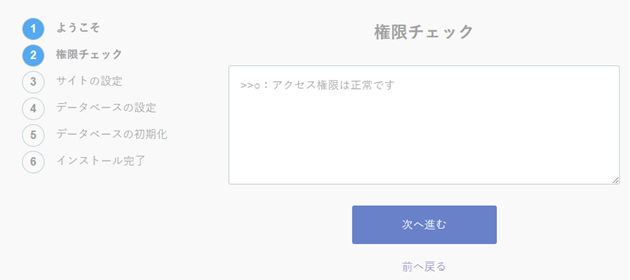
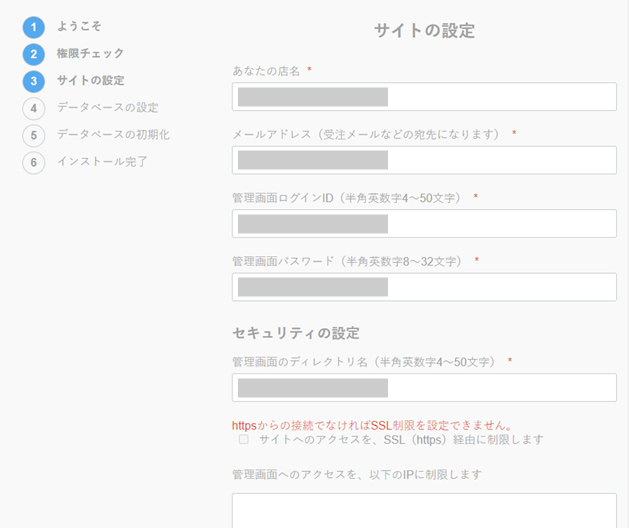
・管理画面ログインID
「admin」等の推測されやすいIDは不正アクセスや情報漏洩の元になるので避けましょう。
・管理画面パスワード
「test1234」や「password」等は非常に危険なので絶対に避けましょう。
・管理画面のディレクトリ名
管理画面にアクセスする場合のURLを指定します。
管理画面には ここで指定する、
https://www.example.com/{EC-CUBEをインストールしたディレクトリ}/{管理画面のディレクトリ名}/
でアクセスする事になります。
ここでも「admin」とか「dashboard」など推測されやすい文字列を指定すると危険です。
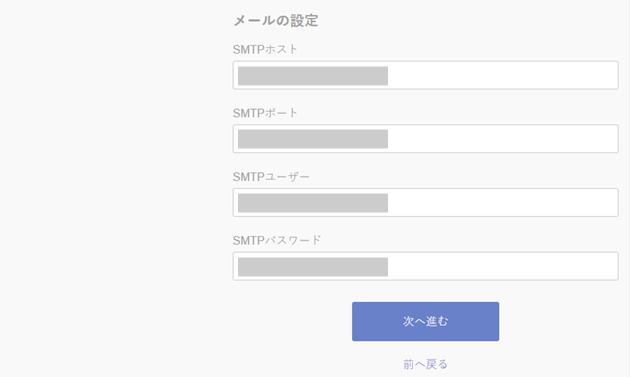
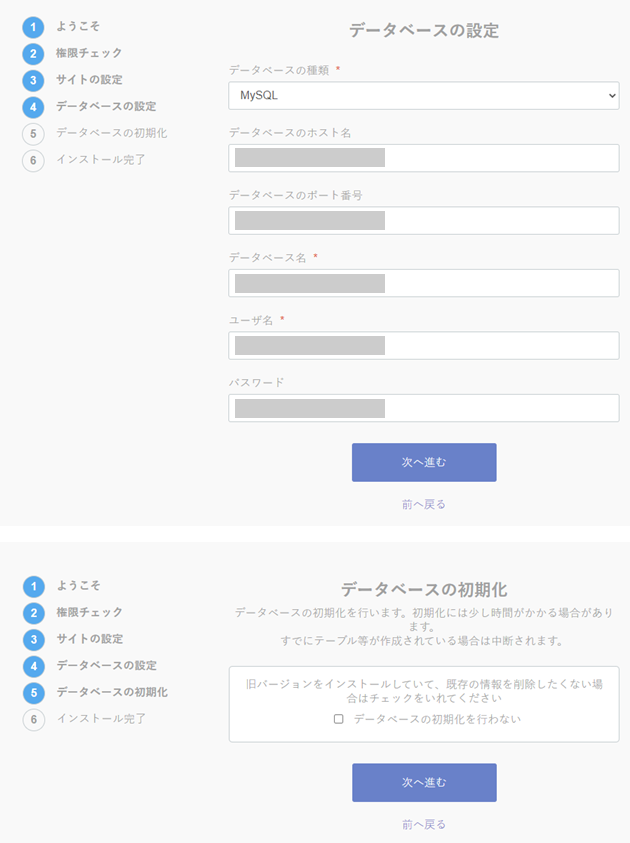
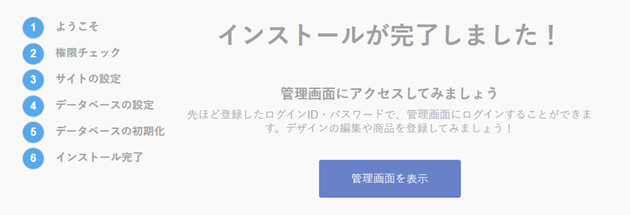
この画面が表示されたらインストール完了です。
管理画面にログインしてショップの開店準備を進めましょう。
![MARKLEAPS[マークリープス]](https://markleaps.com/blog/wp-content/themes/mkl/images/00_logo.png)